此教程主要运用3dsMAX和vary渲染制作玻璃酒杯实例教程,教程讲解透明玻璃酒杯从建模到渲染的过程,对了解透明玻璃制品的制作有一定帮助。软件要求 3ds Max 6版本及以上。
最终效果:

1.在前视图中绘制一条玻璃杯的剖面轮廓曲线。
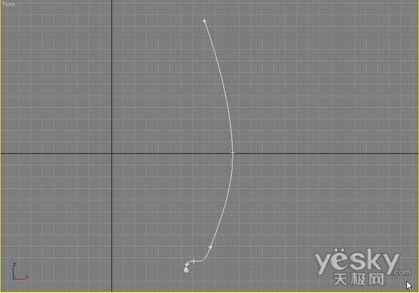
2.在顶视图中绘制一个圆
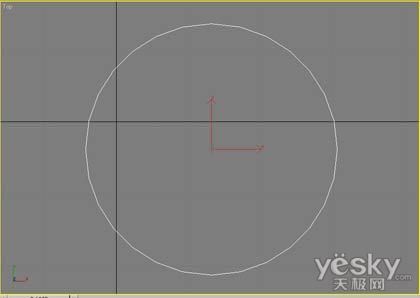
3.选中圆环,在修改器列表中选择 Bevel Profile,点击 Pick Profile,选中玻璃杯的剖面轮廓曲线。
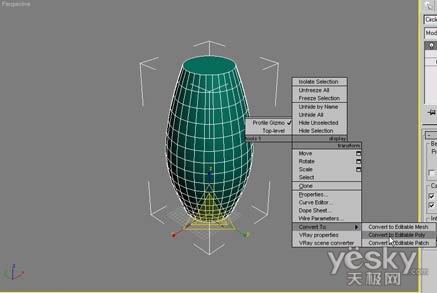
4.将模型转为 editable Poly,选中顶端的面删除。
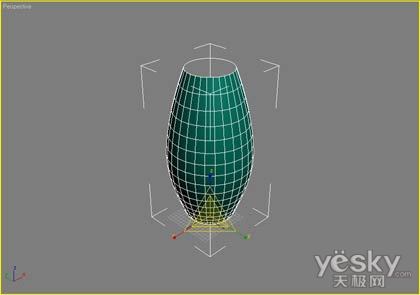
5.在修改器列表中选择 Shell,调整玻璃杯厚度。
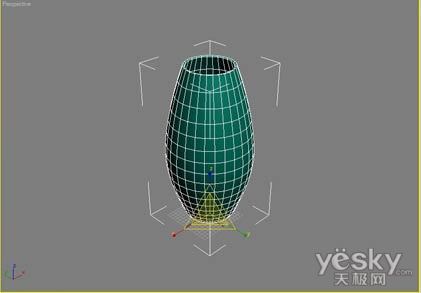
6.为了让玻璃杯看上去特别一点,我们来用布尔运算切去模型上面一小块。如下图摆放方块位置。
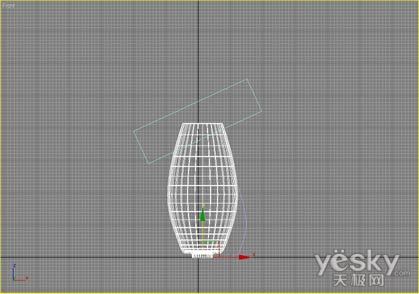
7.进入 Compound Objects 并使用 Booleans。
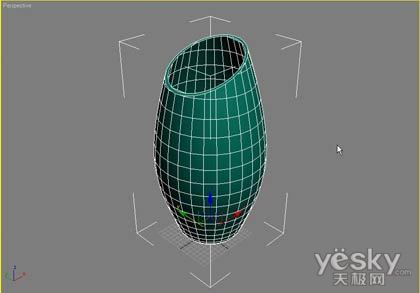
8.布尔运算会产生一些问题,比如生成一些多余的边
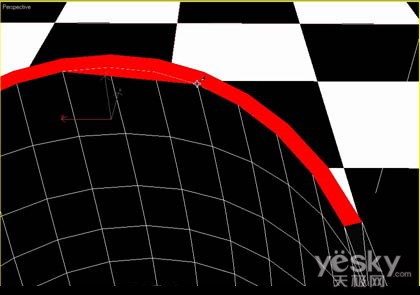
9.在多余的边上插入一两个点,然后使用 Target Weld 命令焊接到相应的边上。
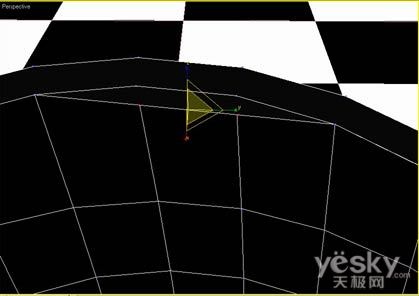
10.将所有有问题的地方修正完后,选择红色标注的边斜切(chamfer)两次以锐化杯口边缘。如果你想让杯底厚一些,只要选中杯底的面向下拖就可以了。

11.使用修改器列表中的 Taper 工具再调整一下杯子的形状。

12.在材质编辑器中,选择 V-ray: Image Sampler(Antialising) 材质,关闭 Adaptive subdivision,玻璃参数设置如下图所示。
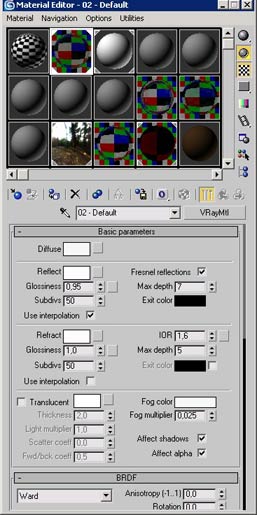
13.酒的材质。

14.灯光我使用了一盏 Omni light,选中 V-ray shadows,在其参数选项中选中 Transparent shadows 和 area shadow。使用一个平面作为场景,颜色为白色

15.我们还需要使用 HDRI 贴图为玻璃添加一些反射效果。

16.将其赋予 V-ray Environment。
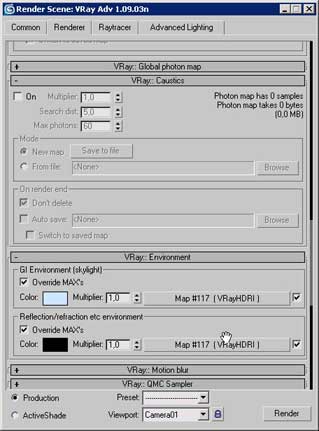
17.渲染效果。

18.打开 caustics(散焦)渲染效果如下。






全部评论